excel定义及公式运用
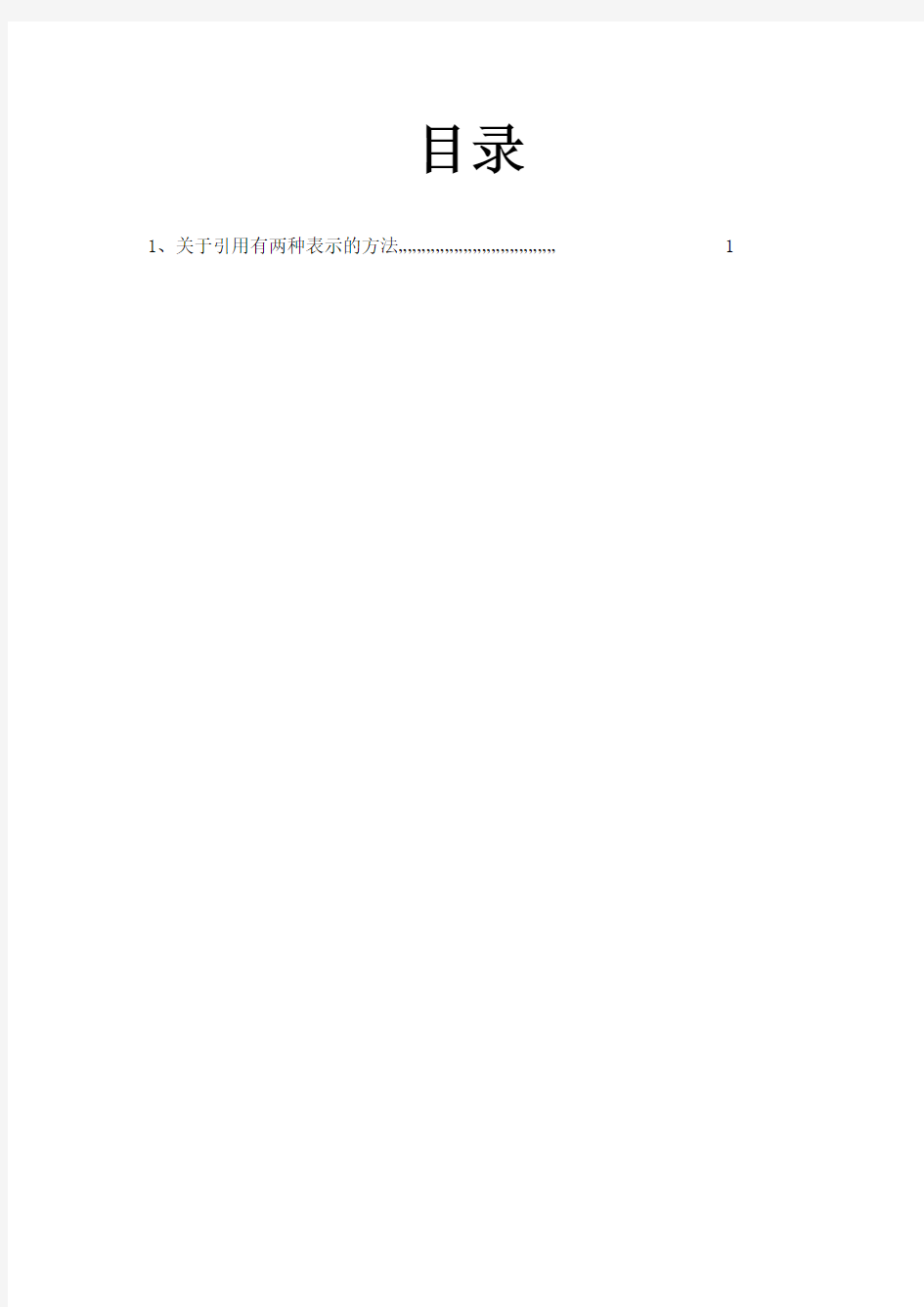
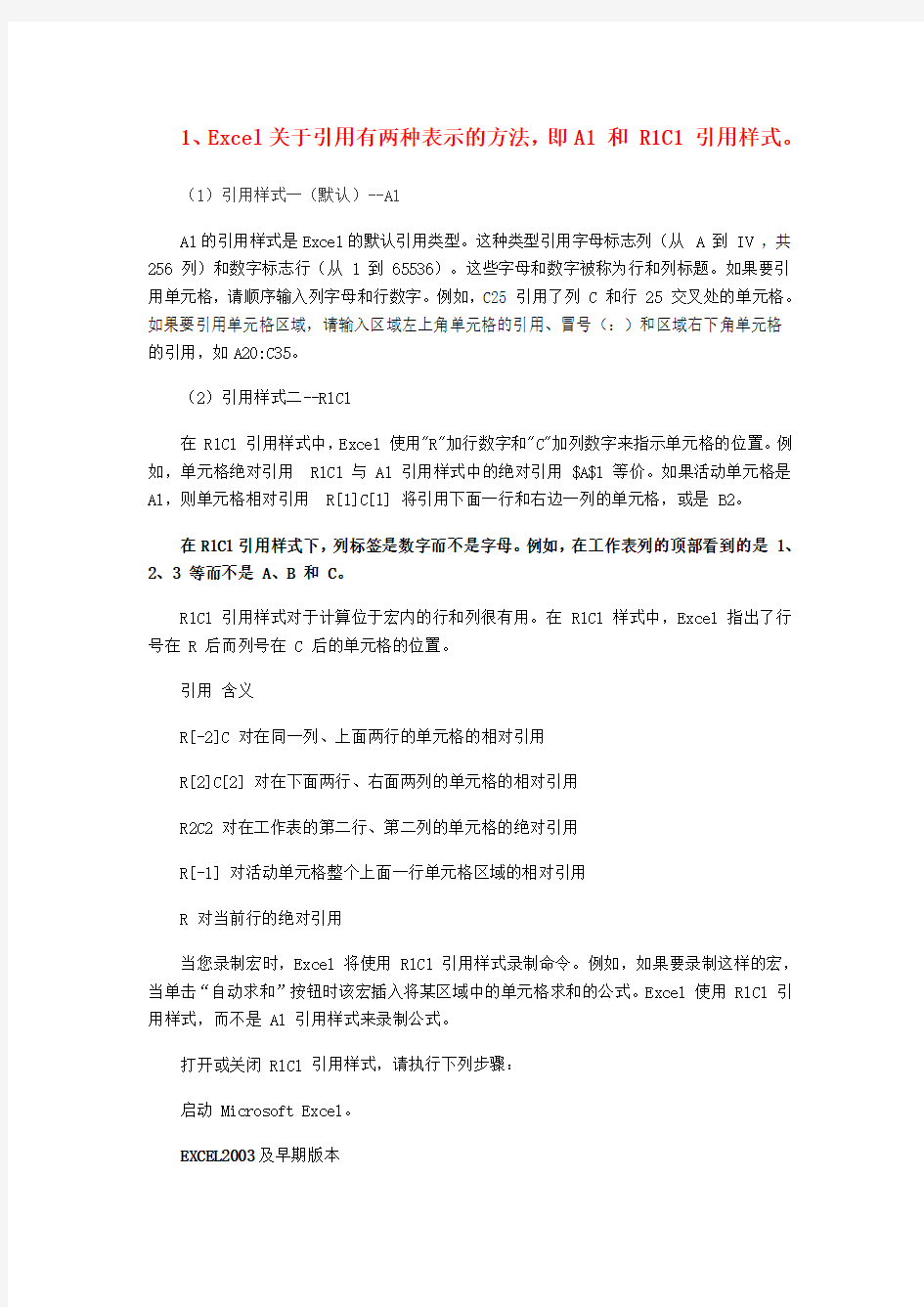
目录
1、关于引用有两种表示的方法 (1)
1、Excel关于引用有两种表示的方法,即A1 和 R1C1 引用样式。
(1)引用样式一(默认)--A1
A1的引用样式是Excel的默认引用类型。这种类型引用字母标志列(从 A 到 IV ,共256 列)和数字标志行(从 1 到 65536)。这些字母和数字被称为行和列标题。如果要引用单元格,请顺序输入列字母和行数字。例如,C25 引用了列 C 和行 25 交叉处的单元格。如果要引用单元格区域,请输入区域左上角单元格的引用、冒号(:)和区域右下角单元格的引用,如A20:C35。
(2)引用样式二--R1C1
在 R1C1 引用样式中,Excel 使用"R"加行数字和"C"加列数字来指示单元格的位置。例如,单元格绝对引用R1C1 与 A1 引用样式中的绝对引用 $A$1 等价。如果活动单元格是A1,则单元格相对引用R[1]C[1] 将引用下面一行和右边一列的单元格,或是 B2。
在R1C1引用样式下,列标签是数字而不是字母。例如,在工作表列的顶部看到的是 1、2、3 等而不是 A、B 和 C。
R1C1 引用样式对于计算位于宏内的行和列很有用。在 R1C1 样式中,Excel 指出了行号在 R 后而列号在 C 后的单元格的位置。
引用含义
R[-2]C 对在同一列、上面两行的单元格的相对引用
R[2]C[2] 对在下面两行、右面两列的单元格的相对引用
R2C2 对在工作表的第二行、第二列的单元格的绝对引用
R[-1] 对活动单元格整个上面一行单元格区域的相对引用
R 对当前行的绝对引用
当您录制宏时,Excel 将使用 R1C1 引用样式录制命令。例如,如果要录制这样的宏,当单击“自动求和”按钮时该宏插入将某区域中的单元格求和的公式。Excel 使用 R1C1 引用样式,而不是 A1 引用样式来录制公式。
打开或关闭 R1C1 引用样式,请执行下列步骤:
启动 Microsoft Excel。
EXCEL2003及早期版本
在“工具”菜单上,单击“选项”。
单击“常规”选项卡。
在“设置”下,单击以清除“R1C1 引用样式”复选框(左上角),然后单击“确定”。
EXCEL2007/2010版本
在EXCEL2010中没有工具菜单,那么,我们可以在“文件”标签下选择“选项”,然后
在打开的EXCEL选项对话框中选择“公式”下面的“使用公式”,单击以清除“R1C1引用
样式(R)”,确定之后就会发现EXCEL2010的引用模式改为R1C1模式了。
如果选中“R1C1 引用样式”复选框,Excel 就会将行标题和列标题的引用样式以及单
元格引用从 A1 样式更改为 R1C1 样式。
2、INDIRECT函数
返回由文本字符串指定的引用。此函数立即对引用进行计算,并显示其内容。当需要更改公
式中单元格的引用,而不更改公式本身,请使用函数 INDIRECT。
语法
INDIRECT(ref_text,a1)
Ref_text 为对单元格的引用,此单元格可以包含 A1-样式的引用、R1C1-样式的引用、定义
为引用的名称或对文本字符串单元格的引用。如果 ref_text 不是合法的单元格的引用,函
数 INDIRECT 返回错误值 #REF!。
?如果 ref_text 是对另一个工作簿的引用(外部引用),则那个工作簿必须被打开。如果
源工作簿没有打开,函数 INDIRECT 返回错误值 #REF!。
A1 为一逻辑值,指明包含在单元格 ref_text 中的引用的类型。
?如果 a1 为 TRUE 或省略,ref_text 被解释为 A1-样式的引用。
?如果 a1 为 FALSE,ref_text 被解释为 R1C1-样式的引用。
示例
如果您将示例复制到空白工作表中,可能会更易于理解该示例。
A B
1数据数据
2B2 1.333
3B3 45
4George 10
5 5 62
公式说明(结果)
=INDIRECT($A$2) 单元格A2中的引用值(1.333)
=INDIRECT($A$3) 单元格A3中的引用值(45)
=INDIRECT($A$4) 如果单元格B4有定义名“George”,则返回定义名的值(10)
=INDIRECT("B"&$A$5) 单元格A5中的引用值(62)
当在创建公式时,对某个特定单元格进行了引用。如果使用“剪切”命令,或是插入或删除
行或列使该单元格发生了移动,则单元格引用将被更新。如果需要使得无论单元格上方的行
是否被删除或是单元格是否移动,都在公式保持相同的单元格引用,请使用 INDIRECT 工作
表函数。例如,如果需要始终对单元格 A10 进行引用,请使用下面的语法:
=INDIRECT("A10")
3、ADDRESS函数
按照给定的行号和列标,建立文本类型的单元格地址。
语法
ADDRESS(row_num,column_num,abs_num,a1,sheet_text)
Row_num 在单元格引用中使用的行号。
Column_num 在单元格引用中使用的列标。
ABS_num返回的引用类型
1或省略绝对引用
2 绝对行号,相对列标
3 相对行号,绝对列标
4 相对引用
A1 用以指定 A1 或 R1C1 引用样式的逻辑值。如果 A1 为 TRUE 或省略,函数 ADDRESS 返
回 A1 样式的引用;如果 A1 为 FALSE,函数 ADDRESS 返回 R1C1 样式的引用。
Sheet_text 为一文本,指定作为外部引用的工作表的名称,如果省略 sheet_text,则不使
用任何工作表名。
示例
如果将示例复制到空白工作表中,可能会更易于理解该示例。
A B
1公式说明(结果)
2=ADDRESS(2,3) 绝对引用($C$2)
3=ADDRESS(2,3,2) 绝对行号,相对列标(C$2)
4=ADDRESS(2,3,2,FALSE) 在R1C1引用样式中的绝对行号,相对列标(R2C[3]) 5=ADDRESS(2,3,1,FALSE,"[Book1]Sheet1") 对其他工作表的绝对引用([Book1]Sheet1!R2C3)
6=ADDRESS(2,3,1,FALSE,"ETSHEET") 对其他工作表的绝对引用('ETSHEET'!R2C3)
相关功能
电子表格公式运用
1、关于电子表格计算公式,如何在一列数中只做正数加法 比如你的第一列从A1至A15有数据,要在A16中对A1至A15中所有正数求和可以在A16中输入: =SUMIF(A1:A15,">0") 回车即可。这是最简单的用法了。 你看excel的帮助会很清楚的。 语法 SUMIF(range,criteria,sum_range) Range 为用于条件判断的单元格区域。 Criteria 为确定哪些单元格将被相加求和的条件,其形式可以为数字、表达式或文本。例如,条件可以表示为32、"32"、">32" 或"apples"。 Sum_range 是需要求和的实际单元格。 说明 只有在区域中相应的单元格符合条件的情况下,sum_range 中的单元格才求和。 如果忽略了sum_range,则对区域中的单元格求和。 Microsoft Excel 还提供了其他一些函数,它们可根据条件来分析数据。例如,如果要计算单元格区域内某个文本字符串或数字出现的次数,则可使用COUNTIF 函数。如果要让公式根据某一条件返回两个数值中的某一值(例如,根据指定销售额返回销售红利),则可使用IF 函数。 示例 A列B列 属性值佣金 100,000 7,000 200,000 14,000 300,000 21,000 400,000 28,000 公式说明(结果) =SUMIF(A2:A5,">160000",B2:B5) 属性值超过160,000 的佣金的和(63,000)
公式是单个或多个函数的结合运用。 AND “与”运算,返回逻辑值,仅当有参数的结果均为逻辑“真(TRUE)”时返回逻辑“真(TRUE)”,反之返回逻辑“假(FALSE)”。条件判断 AVERAGE 求出所有参数的算术平均值。数据计算 COLUMN 显示所引用单元格的列标号值。显示位置 CONCATENATE 将多个字符文本或单元格中的数据连接在一起,显示在一个单元格中。字符合并 COUNTIF 统计某个单元格区域中符合指定条件的单元格数目。条件统计 DATE 给出指定数值的日期。显示日期 DATEDIF 计算返回两个日期参数的差值。计算天数 DAY 计算参数中指定日期或引用单元格中的日期天数。计算天数 DCOUNT 返回数据库或列表的列中满足指定条件并且包含数字的单元格数目。条件统计 FREQUENCY 以一列垂直数组返回某个区域中数据的频率分布。概率计算 IF 根据对指定条件的逻辑判断的真假结果,返回相对应条件触发的计算结果。条件计算 INDEX 返回列表或数组中的元素值,此元素由行序号和列序号的索引值进行确定。数据定位 INT 将数值向下取整为最接近的整数。数据计算 ISERROR 用于测试函数式返回的数值是否有错。如果有错,该函数返回TRUE,反之返回FALSE。逻辑判断 LEFT 从一个文本字符串的第一个字符开始,截取指定数目的字符。截取数据 LEN 统计文本字符串中字符数目。字符统计 MATCH 返回在指定方式下与指定数值匹配的数组中元素的相应位置。匹配位置 MAX 求出一组数中的最大值。数据计算 MID 从一个文本字符串的指定位置开始,截取指定数目的字符。字符截取
个常用的Excel函数公式
个常用的E x c e l函数公 式 Document serial number【UU89WT-UU98YT-UU8CB-UUUT-UUT108】
15个常用的Excel函数公式,拿来即用 1、查找重复内容 =IF(COUNTIF(A:A,A2)>1,"重复","") 2、重复内容首次出现时不提示 =IF(COUNTIF(A$2:A2,A2)>1,"重复","") 3、重复内容首次出现时提示重复 =IF(COUNTIF(A2:A99,A2)>1,"重复","") 4、根据出生年月计算年龄
=DATEDIF(A2,TODAY(),"y") 5、根据身份证号码提取出生年月 =--TEXT(MID(A2,7,8),"0-00-00") 6、根据身份证号码提取性别 =IF(MOD(MID(A2,15,3),2),"男","女") 7、几个常用的汇总公式 A列求和:=SUM(A:A) A列最小值:=MIN(A:A) A列最大值:=MAX (A:A) A列平均值:=AVERAGE(A:A)
A列数值个数:=COUNT(A:A) 8、成绩排名 =(A2,A$2:A$7) 9、中国式排名(相同成绩不占用名次) =SUMPRODUCT((B$2:B$7>B2)/COUNTIF(B$2:B$7,B$2:B$7))+1 10、90分以上的人数 =COUNTIF(B1:B7,">90")
11、各分数段的人数 同时选中E2:E5,输入以下公式,按Shift+Ctrl+Enter =FREQUENCY(B2:B7,{70;80;90}) 12、按条件统计平均值 =AVERAGEIF(B2:B7,"男",C2:C7) 13、多条件统计平均值 =AVERAGEIFS(D2:D7,C2:C7,"男",B2:B7,"销售")
如何运用公式把一张EXCEL里的数据链接到另一张EXCEL里
在Excel中,一个表格怎样引用另一个表格的数据? 在平时的统计中,经常根据需要在Excel中进行一个表格直接引用另一个表格的数据工作;若是把数据直接复制粘贴过来,则数据没有对应的生成功能(也就是若是复制粘贴的数据,原表格的数据变化了,复制粘贴的数据不会变化),若采用以下的步骤来操作,进行数据的引用则可以解决这个统计过程中的小烦恼: 1.首先同时打开两个表格,然后在其中一个表格表1(如:《初三1.2班段考数学成绩》)的某单元输入“=”且使其呈输入状态; 2.在另一个表格表2(如:《2016.中考成绩统计表(参考人数)》)点一下所需要引用的数据; 3.然后回车(必须按回车,这一点很重要!),也可以回到表1按回车. 4.返回表1就可以看到刚才输入“=”的单元格的引用的表2数据; 5.再次单击该单元格,就可以在公式栏看到“=201 6. 中考成绩统计表(参考人数)!B10”;或“=2016. 中考成绩统计表(参考人数)!$B$10”; 6.若在公式里的序号中生成插入了“$’(在同一工作薄中电子表格之间的相互引用则序号不会生成“$”,在不同工作薄中电子表格的相互引用则有“$”),记住将“$”符号删除掉; 7.将鼠标指向该单元格的右下角,呈黑“+”字型,双击或拖移(可以上下左右拖移)“复制”出其它数据. 值得注意的是: ①.可以向下、向左或整体拖移出其它引用表(表2)相对应... 的数据;②.引用表表2的数据发生变化,则表1的数据也要发生相应的变化; ③.若关闭或删除或恢复表2,则打开表1会有“更新”还是“不更新”的提示. “更新”就是要随现有的数据的变化而变化,不更新”就是保留原引用的数据;④.删除表2,则表1源单元格不能拖移到其它相应的数据;若移动表2的盘符和文件夹的位置(桌面除外),则要在表1的源单元格公式栏的前面修改盘符和文件夹的实际位置后才能拖移出相应的数据.注意:若关闭表2,则在公式栏会显示盘符、文件夹、文件名和源单元格的序列号等完整的名称(见下面的截图),呈打开且是能引用的状态则在公式栏不会显示. ⑤. 引用只能引用数据,不能引用文本格式.引用时要注意是否有合并和拆分单元格的情况.合并的单元格引用到未合并的单元格,引用时数据会默认到第一个单元格,其余的会显示为0和#VALUE!(见下面的截图),可以在引用完后再根据表2的格式合并或拆分单元格);未合并的的单元格不能引用到合并的单元格,一句话要具有“相同的单元格大小”,要直接引用需重新按表2设置成“相同大小”的单元格.
电子表格常用函数公式
电子表格常用函数公式 1.去掉最高最低分函数公式: =SUM(所求单元格…注:可选中拖动?)—MAX(所选单元格…注:可选中拖动?)—MIN(所求单元格…注:可选中拖动?) (说明:“SUM”是求和函数,“MAX”表示最大值,“MIN”表示最小值。)2.去掉多个最高分和多个最低分函数公式: =SUM(所求单元格)—large(所求单元格,1)—large(所求单元格,2) —large(所求单元格,3)—small(所求单元格,1) —small(所求单元格,2) —small(所求单元格,3) (说明:数字123分别表示第一大第二大第三大和第一小第二小第三小,依次类推) 3.计数函数公式: count 4.求及格人数函数公式:(”>=60”用英文输入法) =countif(所求单元格,”>=60”) 5.求不及格人数函数公式:(”<60”用英文输入法) =countif(所求单元格,”<60”) 6.求分数段函数公式:(“所求单元格”后的内容用英文输入法) 90以上:=countif(所求单元格,”>=90”) 80——89:=countif(所求单元格,”>=80”)—countif(所求单元格,”<=90”) 70——79:=countif(所求单元格,”>=70”)—countif(所求单元
格,”<=80”) 60——69:=countif(所求单元格,”>=60”)—countif(所求单元格,”<=70”) 50——59:=countif(所求单元格,”>=50”)—countif(所求单元格,”<=60”) 49分以下: =countif(所求单元格,”<=49”) 7.判断函数公式: =if(B2,>=60,”及格”,”不及格”) (说明:“B2”是要判断的目标值,即单元格) 8.数据采集函数公式: =vlookup(A2,成绩统计表,2,FALSE) (说明:“成绩统计表”选中原表拖动,“2”表示采集的列数) 公式是单个或多个函数的结合运用。 AND “与”运算,返回逻辑值,仅当有参数的结果均为逻辑“真(TRUE)”时返回逻辑“真(TRUE)”,反之返回逻辑“假(FALSE)”。条件判断 AVERAGE 求出所有参数的算术平均值。数据计算 COLUMN 显示所引用单元格的列标号值。显示位置 CONCATENATE 将多个字符文本或单元格中的数据连接在一起,显示在一个单元格中。字符合并 COUNTIF 统计某个单元格区域中符合指定条件的单元格数目。条件统计 DATE 给出指定数值的日期。显示日期
15个常用的Excel函数公式
15个常用的Excel函数公式,拿来即用 1、查找重复内容 =IF(COUNTIF(A:A,A2)>1,"重复","") 2、重复内容首次出现时不提示 =IF(COUNTIF(A$2:A2,A2)>1,"重复","") 3、重复内容首次出现时提示重复 =IF(COUNTIF(A2:A99,A2)>1,"重复","")
4、根据出生年月计算年龄 =DATEDIF(A2,TODAY(),"y") 5、根据身份证号码提取出生年月 =--TEXT(MID(A2,7,8),"0-00-00") 6、根据身份证号码提取性别 =IF(MOD(MID(A2,15,3),2),"男","女") 7、几个常用的汇总公式 A列求和:=SUM(A:A)
A列最小值:=MIN(A:A) A列最大值:=MAX (A:A) A列平均值:=AVERAGE(A:A) A列数值个数:=COUNT(A:A) 8、成绩排名 =RANK.EQ(A2,A$2:A$7) 9、中国式排名(相同成绩不占用名次) =SUMPRODUCT((B$2:B$7>B2)/COUNTIF(B$2:B$7,B$2:B$7))+1 10、90分以上的人数
=COUNTIF(B1:B7,">90") 11、各分数段的人数 同时选中E2:E5,输入以下公式,按Shift+Ctrl+Enter =FREQUENCY(B2:B7,{70;80;90}) 12、按条件统计平均值 =AVERAGEIF(B2:B7,"男",C2:C7) 13、多条件统计平均值 =AVERAGEIFS(D2:D7,C2:C7,"男",B2:B7,"销售")
电子表格常用函数公式及用法
电子表格常用函数公式及用法 1、求和公式: =SUM(A2:A50) ——对A2到A50这一区域进行求和; 2、平均数公式: =AVERAGE(A2:A56) ——对A2到A56这一区域求平均数; 3、最高分: =MAX(A2:A56) ——求A2到A56区域(55名学生)的最高分;4、最低分: =MIN(A2:A56) ——求A2到A56区域(55名学生)的最低分; 5、等级: =IF(A2>=90,"优",IF(A2>=80,"良",IF(A2>=60,"及格","不及格"))) 6、男女人数统计: =COUNTIF(D1:D15,"男") ——统计男生人数 =COUNTIF(D1:D15,"女") ——统计女生人数 7、分数段人数统计: 方法一: 求A2到A56区域100分人数:=COUNTIF(A2:A56,"100") 求A2到A56区域60分以下的人数;=COUNTIF(A2:A56,"<60") 求A2到A56区域大于等于90分的人数;=COUNTIF(A2:A56,">=90") 求A2到A56区域大于等于80分而小于90分的人数; =COUNTIF(A1:A29,">=80")-COUNTIF(A1:A29," =90")
求A2到A56区域大于等于60分而小于80分的人数; =COUNTIF(A1:A29,">=80")-COUNTIF(A1:A29," =90") 方法二: (1)=COUNTIF(A2:A56,"100") ——求A2到A56区域100分的人数;假设把结果存放于A57单元格; (2)=COUNTIF(A2:A56,">=95")-A57 ——求A2到A56区域大于等于95而小于100分的人数;假设把结果存放于A58单元格;(3)=COUNTIF(A2:A56,">=90")-SUM(A57:A58) ——求A2到A56区域大于等于90而小于95分的人数;假设把结果存放于A59单元格; (4)=COUNTIF(A2:A56,">=85")-SUM(A57:A59) ——求A2到A56区域大于等于85而小于90分的人数; …… 8、求A2到A56区域优秀率:=(COUNTIF(A2:A56,">=90"))/55*100 9、求A2到A56区域及格率:=(COUNTIF(A2:A56,">=60"))/55*100 10、排名公式: =RANK(A2,A$2:A$56) ——对55名学生的成绩进行排名; 11、标准差:=STDEV(A2:A56) ——求A2到A56区域(55人)的成绩波动情况(数值越小,说明该班学生间的成绩差异较小,反之,说明该班存在两极分化); 12、条件求和:=SUMIF(B2:B56,"男",K2:K56) ——假设B列存放学生的性别,K列存放学生的分数,则此函数返回的结果表示求该班
Excel常用函数公式大全(实用)
Excel常用函数公式大全 1、查找重复内容公式:=IF(COUNTIF(A:A,A2)>1,"重复","")。 2、用出生年月来计算年龄公式:=TRUNC((DAYS360(H6,"2009/8/30",FALSE))/360,0)。 3、从输入的18位身份证号的出生年月计算公式: =CONCATENATE(MID(E2,7,4),"/",MID(E2,11,2),"/",MID(E2,13,2))。 4、从输入的身份证号码内让系统自动提取性别,可以输入以下公式: =IF(LEN(C2)=15,IF(MOD(MID(C2,15,1),2)=1,"男","女"),IF(MOD(MID(C2,17,1),2)=1,"男","女"))公式内的“C2”代表的是输入身份证号码的单元格。 1、求和:=SUM(K2:K56) ——对K2到K56这一区域进行求和; 2、平均数:=AVERAGE(K2:K56) ——对K2 K56这一区域求平均数; 3、排名:=RANK(K2,K$2:K$56) ——对55名学生的成绩进行排名; 4、等级:=IF(K2>=85,"优",IF(K2>=74,"良",IF(K2>=60,"及格","不及格"))) 5、学期总评:=K2*0.3+M2*0.3+N2*0.4 ——假设K列、M列和N列分别存放着学生的“平时总评”、“期中”、“期末”三项成绩; 6、最高分:=MAX(K2:K56) ——求K2到K56区域(55名学生)的最高分; 7、最低分:=MIN(K2:K56) ——求K2到K56区域(55名学生)的最低分; 8、分数段人数统计: (1)=COUNTIF(K2:K56,"100") ——求K2到K56区域100分的人数;假设把结果存放于K57单元格; (2)=COUNTIF(K2:K56,">=95")-K57 ——求K2到K56区域95~99.5分的人数;假设把结果存放于K58单元格; (3)=COUNTIF(K2:K56,">=90")-SUM(K57:K58) ——求K2到K56区域90~94.5分的人数;假设把结果存放于K59单元格; (4)=COUNTIF(K2:K56,">=85")-SUM(K57:K59) ——求K2到K56区域85~89.5分的人数;假设把结果存放于K60单元格;
2020年excel表格计算公式大全、使用技巧
AND “与”运算,返回逻辑值,仅当有参数的结果均为逻辑“真(TRUE)”时返回逻辑“真(TRUE)”,反之返回逻辑“假(FALSE)”。条件判断 AVERAGE 求出所有参数的算术平均值。数据计算 COLUMN 显示所引用单元格的列标号值。显示位置 将多个字符文本或单元格中的数据连接在一起,显示在一个单元格中。字符CONCATENATE 合并 COUNTIF 统计某个单元格区域中符合指定条件的单元格数目。条件统计 DATE 给出指定数值的日期。显示日期 DATEDIF 计算返回两个日期参数的差值。计算天数 DAY 计算参数中指定日期或引用单元格中的日期天数。计算天数 DCOUNT 返回数据库或列表的列中满足指定条件并且包含数字的单元格数目。条件统计 FREQUENCY 以一列垂直数组返回某个区域中数据的频率分布。概率计算 IF 根据对指定条件的逻辑判断的真假结果,返回相对应条件触发的计算结果。条件计算 INDEX 返回列表或数组中的元素值,此元素由行序号和列序号的索引值进行确定。数据定位 INT 将数值向下取整为最接近的整数。数据计算 ISERROR 用于测试函数式返回的数值是否有错。如果有错,该函数返回TRUE,反之返回FALSE。逻辑判断 LEFT 从一个文本字符串的第一个字符开始,截取指定数目的字符。截取数据 LEN 统计文本字符串中字符数目。字符统计 MATCH 返回在指定方式下与指定数值匹配的数组中元素的相应位置。匹配位置 MAX 求出一组数中的最大值。数据计算 MID 从一个文本字符串的指定位置开始,截取指定数目的字符。字符截取 MIN 求出一组数中的最小值。数据计算
工作中最常用的excel函数公式大全
工作中最常用的excel函数公式大全 一、数字处理 1、取绝对值=ABS(数字) 2、取整=INT(数字) 3、四舍五入=ROUND(数字,小数位数) 二、判断公式 1、把公式产生的错误值显示为空 公式:C2=IFERROR(A2/B2,"") 说明:如果是错误值则显示为空,否则正常显示。 2、IF多条件判断返回值公式: C2=IF(AND(A2<500,B2="未到期"),"补款","") 说明:两个条件同时成立用AND,任一个成立用OR函数。
1、统计两个表格重复的内容 公式:B2=COUNTIF(Sheet15!A:A,A2) 说明:如果返回值大于0说明在另一个表中存在,0则不存在。 2、统计不重复的总人数 公式:C2=SUMPRODUCT(1/COUNTIF(A2:A8,A2:A8)) 说明:用COUNTIF统计出每人的出现次数,用1除的方式把出现次数变成分母,然后相加。
1、隔列求和 公式:H3=SUMIF($A$2:$G$2,H$2,A3:G3) 或=SUMPRODUCT((MOD(COLUMN(B3:G3),2)=0)*B3:G3) 说明:如果标题行没有规则用第2个公式 2、单条件求和 公式:F2=SUMIF(A:A,E2,C:C) 说明:SUMIF函数的基本用法
3、单条件模糊求和 公式:详见下图 说明:如果需要进行模糊求和,就需要掌握通配符的使用,其中星号是表示任意多个字符,如"*A*"就表示a前和后有任意多个字符,即包含A。 4、多条件模糊求和 公式:C11=SUMIFS(C2:C7,A2:A7,A11&"*",B2:B7,B11) 说明:在sumifs中可以使用通配符*
Excel电子表格计算公式使用方法25条公式技巧
常用电子表格公式 一、利用函数COUNTA统计本班的应考人数(总人数) 因为函数COUNTA可以计算出非空单元格的个数,所以我们在利用此函数时,选取本班学生名字所在单元格区域(B3~B12)作为统计对象,就可计算出本班的应考人数(总人数)。 二、利用COUNT、COUNTBLANK和COUNTIF函数分别统计各科参加考试的人数、统计各科缺考人数、统计各科各分数段的人数 我们在输入成绩时,一般情况下,缺考的人相应的科目的单元格为空就可以了,是0分的都输入0。 1、查找重复内容公式:=IF(COUNTIF(A:A,A2)>1,"重复","")。 2、用出生年月来计算年龄公式:=TRUNC((DAYS360(H6,"2009/8/30",FALSE))/360,0)。 3从输入的18位身份证号的出生年月计算公式: 格式为2012/4/21的=CONCATENATE(MID(E2,7,4),"/",MID(E2,11,2),"/",MID(E2,13,2))。格式为20120421的=CONCATENATE(MID(E4,7,4),MID(E4,11,2),MID(E4,13,2)) 4、从输入的身份证号码内让系统自动提取性别,可以输入以下公式:
=IF(LEN(C2)=15,IF(MOD(MID(C2,15,1),2)=1,"男","女"),IF(MOD(MID(C2,17,1),2)=1,"男","女"))公式内的“C2”代表的是输入身份证号码的单元格。 1、求和: =SUM(K2:K56) ——对K2到K56这一区域进行求和; 2、平均数: =AVERAGE(K2:K56) ——对K2 K56这一区域求平均数; 3、排名: =RANK(K2,K$2:K$56) ——对55名学生的成绩进行排名;或 =RANK(E2,$E$2:$E$5),但遇到同分数时排名不连续。 用下面的几个公式都可以获得中国式排名,还是以上图为例,在单元格中输入公式并向下拖: =SUMPRODUCT((D$2:D$19>D2)*(1/(COUNTIF(D$2:D$19,D$2:D $19))))+1 或下面的几个数组公式,公式输入完毕后按Ctrl+Shift+Enter结束: =SUM(IF(D$2:D$19>D2,1/COUNTIF(D$2:D$19,D$2:D$19)))+1 =SUM(--(FREQUENCY(D$2:D$19,IF(D$2:D$19>=D2,D$2:D$19))>0)) =SUM(--IF(D$2:D$19>=D2,MATCH(D$2:D$19,D$2:D$19,)=ROW( $2:$19)-1)) 4、等级: =IF(K2>=85,"优",IF(K2>=74,"良",IF(K2>=60,"及格","不及格"))) 5、学期总评: =K2*0.3+M2*0.3+N2*0.4 ——假设K列、M列和N列分别存放着学生的“平时总评”、“期中”、“期末”三项成绩; 6、最高分: =MAX(K2:K56) ——求K2到K56区域(55名学生)的最高分; 7、最低分: =MIN(K2:K56) ——求K2到K56区域(55名学生)的最低分;
常用excel函数公式大全
常用的excel函数公式大全 一、数字处理 1、取绝对值 =ABS(数字) 2、取整 =INT(数字) 3、四舍五入 =ROUND(数字,小数位数) 二、判断公式 1、把公式产生的错误值显示为空 公式:C2 =IFERROR(A2/B2,"") 说明:如果是错误值则显示为空,否则正常显示。
2、IF多条件判断返回值 公式:C2 =IF(AND(A2<500,B2="未到期"),"补款","") 说明:两个条件同时成立用AND,任一个成立用OR函数。 三、统计公式 1、统计两个表格重复的内容 公式:B2 =COUNTIF(Sheet15!A:A,A2) 说明:如果返回值大于0说明在另一个表中存在,0则不存在。
2、统计不重复的总人数 公式:C2 =SUMPRODUCT(1/COUNTIF(A2:A8,A2:A8)) 说明:用COUNTIF统计出每人的出现次数,用1除的方式把出现次数变成分母,然后相加。 四、求和公式
1、隔列求和 公式:H3 =SUMIF($A$2:$G$2,H$2,A3:G3) 或 =SUMPRODUCT((MOD(COLUMN(B3:G3),2)=0)*B3:G3)说明:如果标题行没有规则用第2个公式 2、单条件求和 公式:F2 =SUMIF(A:A,E2,C:C) 说明:SUMIF函数的基本用法
3、单条件模糊求和 公式:详见下图 说明:如果需要进行模糊求和,就需要掌握通配符的使用,其中星号是表示任意多个字符,如"*A*"就表示a前和后有任意多个字符,即包含A。
4、多条件模糊求和 公式:C11 =SUMIFS(C2:C7,A2:A7,A11&"*",B2:B7,B11) 说明:在sumifs中可以使用通配符* 5、多表相同位置求和 公式:b2 =SUM(Sheet1:Sheet19!B2) 说明:在表中间删除或添加表后,公式结果会自动更新。 6、按日期和产品求和
EXCEL表格的公式及公式解释
EXCEL表格的公式及公式解释 1、查找重复内容公式:=IF(COUNTIF(A:A,A2)>1,"重复","")。 2、用出生年月来计算年龄公式:=TRUNC((DAYS360(H6,"2009/8/30",FALSE))/360,0)。 3、从输入的18位身份证号的出生年月计算公式: =CONCATENA TE(MID(E2,7,4),"/",MID(E2,11,2),"/",MID(E2,13,2))。 4、从输入的身份证号码内让系统自动提取性别,可以输入以下公式: =IF(LEN(C2)=15,IF(MOD(MID(C2,15,1),2)=1,"男","女"),IF(MOD(MID(C2,17,1),2)=1,"男","女"))公式内的“C2”代表的是输入身份证号码的单元格。 1、求和:=SUM(K2:K56) ——对K2到K56这一区域进行求和; 2、平均数:=A VERAGE(K2:K56) ——对K2 K56这一区域求平均数; 3、排名:=RANK(K2,K$2:K$56) ——对55名学生的成绩进行排名; 4、等级:=IF(K2>=85,"优",IF(K2>=74,"良",IF(K2>=60,"及格","不及格"))) 5、学期总评:=K2*0.3+M2*0.3+N2*0.4 ——假设K列、M列和N列分别存放着学生 的“平时总评”、“期中”、“期末”三项成绩; 6、最高分:=MAX(K2:K56) ——求K2到K56区域(55名学生)的最高分; 7、最低分:=MIN(K2:K56) ——求K2到K56区域(55名学生)的最低分; 8、分数段人数统计: (1)=COUNTIF(K2:K56,"100") ——求K2到K56区域100分的人数;假设把结果存放于K57单元格; (2) =COUNTIF(K2:K56,">=95")-K57 ——求K2到K56区域95~99.5分的人数;假设把结果存放于K58单元格; (3)=COUNTIF(K2:K56,">=90")-SUM(K57:K58) ——求K2到K56区域90~94.5分的人数;假设把结果存放于K59单元格; (4)=COUNTIF(K2:K56,">=85")-SUM(K57:K59) ——求K2到K56区域85~89.5分的人数;假设把结果存放于K60单元格;
Excel常用的函数计算公式大全(一看就会)
计算机等级考试 =公式名称(参数1,参数2,。。。。。) =sum(计算范围) =average(计算范围) =sumifs(求和范围,条件范围1,符合条件1,条件范围2,符合条件2,。。。。。。) =vlookup(翻译对象,到哪里翻译,显示哪一种,精确匹配) =rank(对谁排名,在哪个范围里排名) =max(范围) =min(范围) =index(列范围,数字) =match(查询对象,范围,0) =mid(要截取的对象,从第几个开始,截取几个) =int(数字) =weekday(日期,2) =if(谁符合什么条件,符合条件显示的内容,不符合条件显示的内容) =if(谁符合什么条件,符合条件显示的内容,if(谁符合什么条件,符合条件显示的内容,不符合条件显示的内容)) EXCEL的常用计算公式大全 一、单组数据加减乘除运算: ①单组数据求加和公式:=(A1+B1) 举例:单元格A1:B1区域依次输入了数据10和5,计算:在C1中输入=A1+B1 后点击键盘“Enter(确定)”键后,该单元格就自动显示10与5的和15。 ②单组数据求减差公式:=(A1-B1) 举例:在C1中输入=A1-B1即求10与5的差值5,电脑操作方法同上; ③单组数据求乘法公式:=(A1*B1) 举例:在C1中输入=A1*B1即求10与5的积值50,电脑操作方法同上; ④单组数据求乘法公式:=(A1/B1) 举例:在C1中输入=A1/B1即求10与5的商值2,电脑操作方法同上; ⑤其它应用: 在D1中输入=A1^3即求5的立方(三次方); 在E1中输入=B1^(1/3)即求10的立方根 小结:在单元格输入的含等号的运算式,Excel中称之为公式,都是数学里面的基本 运算,只不过在计算机上有的运算符号发生了改变——“×”与“*”同、“÷”与 “/”同、“^”与“乘方”相同,开方作为乘方的逆运算,把乘方中和指数使用成分数 就成了数的开方运算。这些符号是按住电脑键盘“Shift”键同时按住键盘第二排 相对应的数字符号即可显示。如果同一列的其它单元格都需利用刚才的公式计算,只 需要先用鼠标左键点击一下刚才已做好公式的单元格,将鼠标移至该单元格的右下 角,带出现十字符号提示时,开始按住鼠标左键不动一直沿着该单元格依次往下拉到 你需要的某行同一列的单元格下即可,即可完成公司自动复制,自动计算。
工作中最常用的excel函数公式大全(0001)
工作中最常用的excel函数公式大全
工作中最常用的excel函数公式大全 一、数字处理 1、取绝对值 =ABS(数字) 2、取整 =INT(数字) 3、四舍五入 =ROUND(数字,小数位数) 二、判断公式 1、把公式产生的错误值显示为空 公式:C2 =IFERROR(A2/B2,"") 说明:如果是错误值则显示为空,否则正常显示。
2、IF多条件判断返回值 公式:C2 =IF(AND(A2<500,B2="未到期"),"补款","") 说明:两个条件同时成立用AND,任一个成立用OR函数。 三、统计公式 1、统计两个表格重复的内容 公式:B2 =COUNTIF(Sheet15!A:A,A2) 说明:如果返回值大于0说明在另一个表中存在,0则不存在。
2、统计不重复的总人数 公式:C2 =SUMPRODUCT(1/COUNTIF(A2:A8,A2:A8)) 说明:用COUNTIF统计出每人的出现次数,用1除的方式把出现次数变成分母,然后相加。 四、求和公式
1、隔列求和 公式:H3 =SUMIF($A$2:$G$2,H$2,A3:G3) 或 =SUMPRODUCT((MOD(COLUMN(B3:G3),2)=0)*B3:G3)说明:如果标题行没有规则用第2个公式 2、单条件求和 公式:F2 =SUMIF(A:A,E2,C:C) 说明:SUMIF函数的基本用法
3、单条件模糊求和 公式:详见下图 说明:如果需要进行模糊求和,就需要掌握通配符的使用,其中星号是表示任意多个字符,如"*A*"就表示a前和后有任意多个字符,即包含A。
excel表格公式运用
一、四则运算 一、基本的四则运算: (为便于编写运算规则我一般将电脑设定在字母大写档) 打开EXCEL表格,见下图: 表格每列用A、B、C、……表示,每行用数字1、2、3、表示。因此第四列第六行就用D6表示。D6也叫单元格。每一单元格既可输入文字或数字也可进行任何运算。 公式与符号:四则运算的符号在电脑键盘上都有,要注意的是,在某一单元格进行编写运算方法时首先要输入“=”符号,也就是说这一个的运算方法是“等于……”。加号“+”,减号“-”,乘号“*”用星字键表示,除号“/”表示。见上表,如要计算A1*B1-C1,那么D1单元格里输入“=A1*B1-C1”然后打回车键就好了,这时D1显示的是运算的结果“60”。当然每个单元格不只是只用于计算,也可输入文字。如上表的A1、B1、C1分别输入文字,代表下面的A2、B2、C2的含义,那么输入D1的计算公式在D2中就可以了。
当D3、D4、D5一下单元格的公式与D2一样,这时你只要先点击D2,然后将鼠标箭头移到这一单元格的右下角,这时鼠标箭头会从一个空心的十字形变成一个实心黑色的十字形,然后按住鼠标左键往下拉到D5,这样从D2到D5的运算公式都是一样了。一般的表格运算都采用这样来进行。当你想把D2的运算单元格移到其它位置的单元格里,这时先点击D2鼠标在该单元格边框移动时会出现单黑色箭头的十字星,这时按住鼠标左键就可随意移动该单元格到其他位置。 二、IF在EXCEL中的应用 IF在EXCEL电子表格中运用很广,英语IF就是假设、如果的意思。在此也是作为一个判断的语句。在上一讲中,我讲了四则运算。如下表: 当A1、B1、C1还没有输入数字时,D1计算出来的结果是“0”,如果D1到D10都是相同的公式,那么,在此表格设计好后都显示“0”,表格不美观。这时我们运用“IF”就能解决这一问题。 用中文来表述这个要求就是,“假如A1*B1-C1结果是“0”,这一结果不要在这一单元格里显示,假如不是“0”就显示A1*B1-C1的结果”。要达到这个结果,运用“IF”的计算方法就是: =IF(A1*B1*C1=0," " ,A1*B1-C1) 解说:使用IF语句,在IF后面须有三句语句,每句用逗号分开,因此在IF后面需使用括号," "是英语中的引号,在计算时显示空格的意思。如在该引号中输入汉字“没有”,那么当A1*B1*C1=0时就会显示“没有”。
电子表格excel公式使用大全详解
电子表格excel公式使用大全详解 1 ABS函数 函数名称:ABS 主要功能:求出相应数字地绝对值. 运用格式:ABS(number) 参数说明:number代表须要求绝对值地数值或引用地单元格. 使用举例:如果在B2单元格中输入公式:=ABS(A2),则在A2单元格中无论输入正数(如100)还是负数(如-100),B2中均显示出正数(如100). 特别提醒:如果number参数不是数值,而是一些字符(如A等),则B2中返回不正确值“#VALUE~”. 2 AND函数 函数名称:AND 主要功能:返回逻辑值:如果所有参数值均为逻辑“真(TRUE)”,则返回逻辑“真(TRUE)”,反之返回逻辑“假(FALSE)”. 运用格式:AND(logical1,logical2, ...) 参数说明:Logical1,Logical2,Logical3……:表示待测试地条件值或表达式,最多这30个. 使用举例:在C5单元格输入公式:=AND(A5>=60,B5>=60),确认.如果C5中返回TRUE,说明A5和B5中地数值都大于或等于60,如果返回FALSE,说明A5和B5中地数值至少有一个小于60. 特别提醒:如果指定地逻辑条件参数中包含非逻辑值时,则函数返回不正确值“#VALUE!”或“#NAME”. 3 AVERAGE函数
函数名称:AVERAGE 主要功能:求出所有参数地算术平均值. 运用格式:AVERAGE(number1,number2,……) 参数说明:number1,number2,……:须要求平均值地数值或引用单元格(区域), 参数不超过30个. 使用举例:在B8单元格中输入公式:=AVERAGE(B7:D7,F7:H7,7,8), 确认后,即可求出B7至D7区域 F7至H7区域中地数值和7 8地平均值. 特别提醒:如果引用区域中包含“0”值单元格,则计算在内;如果引用区域中包 含空白或字符单元格,则不计算在内. 4 COLUMN 函数 函数名称:COLUMN 主要功能:显示所引用单元格地列标号值. 运用格式:COLUMN(reference) 参数说明:reference为引用地单元格. 使用举例:在C11单元格中输入公式:=COLUMN(B11),确认后显示为2(即B列). 特别提醒:如果在B11单元格中输入公式:=COLUMN(),也显示出2;与之相对应地 还有一个返回行标号值地函数——ROW(reference). 5 CONCATENATE函数函数名称:CONCATENATE 主要功能:将多个字符文本或单元格中地数据连接在一起,显示在一个单元格中. 运用格式:CONCATENATE(Text1,Text……) 参数说明:Text1 Text2……为须要连接地字符文本或引用地单元格. 使用举例:在C14单元格中输入公式: =CONCATENATE(A14,"@",B14,".com"),确认后,即可将A14单元格中字符 @ B14 单元格中地字符和.com连接成一个整体,显示在C14单元格中.
Excel电子表格的各种常用公式及应用小技巧是什么
Excel电子表格的各种常用公式及应用小技巧是什么? [电子教育]收藏转发至天涯微博 悬赏点数 10 该问题已经解决 2个回答 栋梁RUC2008-10-29 20:57:40 Excel电子表格的各种常用公式及应用小技巧是什么? 回答 最佳答案 xhutu2008-10-29 21:06:41 (一)EXCEL中常用公式集合 1、两列数据查找相同值对应的位置 =MATCH(B1,A:A,0) 2、已知公式得结果 定义名称=EVALUATE(Sheet1!C1) 已知结果得公式 定义名称=GET.CELL(6,Sheet1!C1) 3、关于COUNTIF COUNTIF函数只能有一个条件,如大于90,为=COUNTIF(A1:A10,">=90") 介于80与90之间需用减,为=COUNTIF(A1:A10,">80")-COUNTIF(A1:A10,">90") 4、根据身份证号提取出生日期 (1)、=IF(LEN(A1)=18,DATE(MID(A1,7,4),MID(A1,11,2),MID(A1,13,2)),IF(LEN(A1)=1 5,DATE(MID(A1,7,2),MID(A1,9,2),MID(A1,11,2)),"错误身份证号")) (2)、=TEXT(MID(A2,7,6+(LEN(A2)=18)*2),"#-00-00")*1 5、一列中不输入重复数字 [数据]--[有效性]--[自定义]--[公式] 输入=COUNTIF(A:A,A1)=1 如果要查找重复输入的数字 条件格式》公式》=COUNTIF(A:A,A5)>1》格式选红色 6、10列数据合计成一列 =SUM(OFFSET($A,(ROW()-2)*10+1,,10,1))
excel表格常用的函数公式
e x c e l表格常用的函数公 式 Prepared on 22 November 2020
1、如何一次性去掉诸多超链接 选中所有的超链接,按住Ctrl+c再按Enter键,就取消的所有的超链。 2、如何在每行的下面空一行 如A1列有内容,我们需要在B1、C2单元格输入1,选中周边四格 ,然后向下拉,填充序列,然后在选取定位条件,选中空值,最后点击插入行,就行了。 3、删除一列的后缀
若A1为此,在B1单元格输入=LEFT(A1,LEN (A1)-4),然后下拉填充公式。 删除前缀则相反RIGHT 4、把多个单元格串成一句 运用=CONCATENATE(“A1”,“B2”,“C2”),比如A1,B1单元格分别是8,个,我们可在C1单元格输入=CONCATENATE("我有",A1,B1,"苹果"),随即C1单元格显示我有8个苹果。 5、数据分类汇总后按需排序 在数据分类汇总后,我们选择左侧2,把数据折叠起来,然后选中你按需排序规则的那行,点击排序即可。 6、分类汇总后,只复制汇总的项 在把分类汇总后的数据折叠后(只显示分类汇总项),然后选中这些,定位——可见单元格——复制——黏贴即可。 7、【Vlookup函数】查找制定目标的相对应数值 公式:B13=VLOOKUP(A13,$B$2:$D$8,3,0) A13是所需要的值对应的属性(姓名);$B$2:$D$8是指查找的范围从B2开始一直到D8的区间范围内;3是指查找范围的第三列,即查找值所在的列;0表示精确查找或者也可填写false。 8、【sumif函数】在一定条件下求和 G2=sumif(D2:D8,”>=95”)
excel常用电子表格公式大全
e x c e l常用电子表格公式大全 1、查找重复内容公式:=I F(C O U N T I F(A:A,A2)>1,"重复","")。 2、用出生年月来计算年龄公式: =T R U N C((D A Y S360(H6,"2009/8/30",F A L S E))/360,0)。 3、从输入的18位身份证号的出生年月计算公式: =C O N C A T E N A T E(M I D(E2,7,4),"/",M I D(E2,11,2),"/",M I D(E2,13,2))。 4、从输入的身份证号码内让系统自动提取性别,可以输入以下公式: =I F(L E N(C2)=15,I F(M O D(M I D(C2,15,1),2)=1,"男","女 "),I F(M O D(M I D(C2,17,1),2)=1,"男","女"))公式内的“C2”代表的是输入 身份证号码的单元格。 1、求和:=S U M(K2:K56)——对K2到K56这一区域进行求和; 2、平均数:=A V E R A G E(K2:K56)——对K2K56这一区域求平均数; 3、排名:=R A N K(K2,K$2:K$56)——对55名学生的成绩进行排名; 4、等级:=I F(K2>=85,"优",I F(K2>=74,"良",I F(K2>=60,"及格","不及格"))) 5、学期总评:=K2*0.3+M2*0.3+N2*0.4——假设K列、M列和N列分别存放着学生的“平时总评”、“期中”、“期末”三项成绩; 6、最高分:=M A X(K2:K56)——求K2到K56区域(55名学生)的最高分; 7、最低分:=M I N(K2:K56)——求K2到K56区域(55名学生)的最低分; 8、分数段人数统计: (1)=C O U N T I F(K2:K56,"100")——求K2到K56区域100分的人数;假设把结果存放于K57单元格; (2)=C O U N T I F(K2:K56,">=95")-K57——求K2到K56区域95~99.5分 的人数;假设把结果存放于K58单元格; (3)=C O U N T I F(K2:K56,">=90")-S U M(K57:K58)——求K2到K56区域90~94.5分的人数;假设把结果存放于K59单元格; (4)=C O U N T I F(K2:K56,">=85")-S U M(K57:K59)——求K2到K56区域85~89.5分的人数;假设把结果存放于K60单元格; (5)=C O U N T I F(K2:K56,">=70")-S U M(K57:K60)——求K2到K56区域70~84.5分的人数;假设把结果存放于K61单元格; (6)=C O U N T I F(K2:K56,">=60")-S U M(K57:K61)——求K2到K56区域60~69.5分的人数;假设把结果存放于K62单元格; (7)=C O U N T I F(K2:K56,"<60")——求K2到K56区域60分以下的人数; 假设把结果存放于K63单元格; 说明:C O U N T I F函数也可计算某一区域男、女生人数。 如:=C O U N T I F(C2:C351,"男")——求C2到C351区域(共350人)男性人数;
